- 系统
- 教程
- 软件
- 安卓
时间:2020-03-21 来源:u小马 访问:次
Win10系统自带的视频剪辑软件如何使用?在现实生活中,可能许多朋友都有剪辑视频的需要。其实,在Win10中,系统自带的照片应用就可以剪辑视频,省去了我们安装视频剪辑软件的麻烦。下面小编就给大家分享Win10系统自带的视频剪辑软件的使用方法,需要的小伙伴快来看看吧!
方法步骤:
win10打开视频剪辑软件方法:
点击Win10系统左下角的【开始菜单】,在左侧列表中找到【视频编辑器(Video Maker)】即可打开。
win10视频编辑器功能使用:
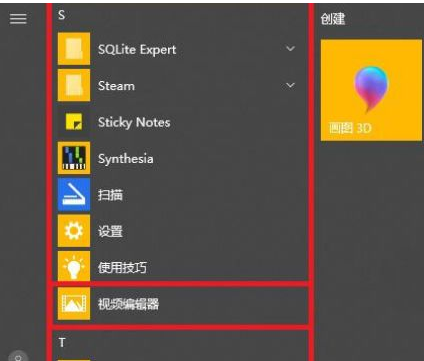
1.可以创建一个空白视频,然后你自行导入图片和视频素材。
2.可以创建一个相册,当你选择一些照片之后,程序可以先为你智能生成视频,随后你可以根据需要进行剪辑。
3.可以设置图片的大小,但只有两种。
一种是删除黑边,会将图片放大,铺满画面。
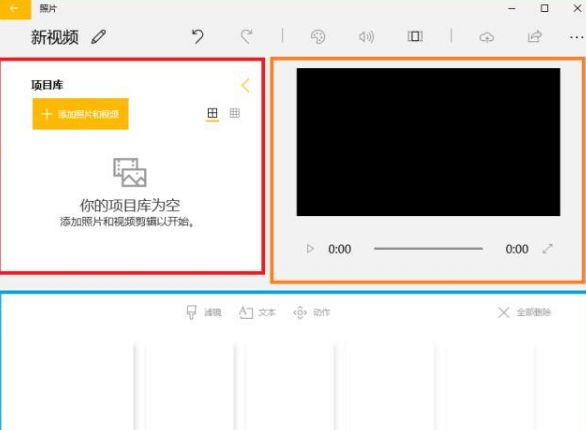
4.另一种就是缩小至合适大小。
5.还可以设置滤镜,使得更换图片风格。
6.在图片上加上文字,设置文字风格,设置文字显示时间。
7.给照片加上3D动态效果,自带音效,可调整效果播放时间。
8.可以自定义效果位置,自定义音效音量。
以上就是关于Win10系统自带的视频剪辑软件的使用方法,有想要了解如何使用Win10系统自带的视频剪辑软件的用户,可以尝试以上的设置方法操作看看,希望以上的设置方法可以给大家带来更多的帮助。





